今天继续为各位忠实的粉丝更新我们的SolidWorks练习题,溪风一直强调,SolidWorks想要快速的入门提高的方法就是要SolidWorks视频教程+SolidWorks练习。现在这个时代,看书其实是没有视频快点,因为视频的普及以及它的生动形象操作的直观性,远远超过书籍的文字表述。所以SolidWorks视频教程可以让我们快速学会SolidWorks命令操作,而SolidWorks练习题则会让我们巩固学到的SolidWorks命令,付诸实践。通过做SolidWorks练习,熟悉并掌握每个命令。
今天给大家分享的SolidWorks练习题是首尾相接的框架,重点在首尾相接的画法,很多人想到3D草图,但是这个3D草图是直接画呢?还是通过其他边线转线条呢?一起来做一下这个练习题。
SolidWorks练习题之首尾相接框架效果图
SolidWorks练习题之首尾相接框架建模步骤
1、打开SolidWorks软件,新建零件,然后【前视基准面】画中心矩形。
2.【拉伸凸台】两侧对称:450 。
3.【倒角】倒角参数:25*45度;共选择6根边线。
4.【3D草图】【转换实体引用】选择蓝色边线。(显示样式:隐藏线可见)
4-1.隐藏立方体。
5.【结构构件】方管:20×20×1。
6.正视后发现两端是错开的:
7.编辑【倒角】边线1的倒角参数改为:30*1度,方向向下:
7-1.边线6倒角参数改为:30*1度;方向向上:
8.方管几乎在一个平面了。
9.如果想用圆管的的画,需要给3D草图添加圆角,半径:20 。
10.【结构构件】圆管,大小:20×1 。(用扫描也行)
11.还可以把长方体改为正方体:
11-1.就变成了正方体钢架。
12.完成。
以上就是关于SolidWorks框架零件的做题步骤,仅供参考,希望大家可以多做练习,自我完成。下面给出SolidWorks练习题模型源文件供下载学习。
注:SolidWorks新手如果看图文版的SolidWorks练习题比较吃力,建议看我们的视频练习,会员高清视频可下载。
SolidWorks首尾相接框架源文件下载


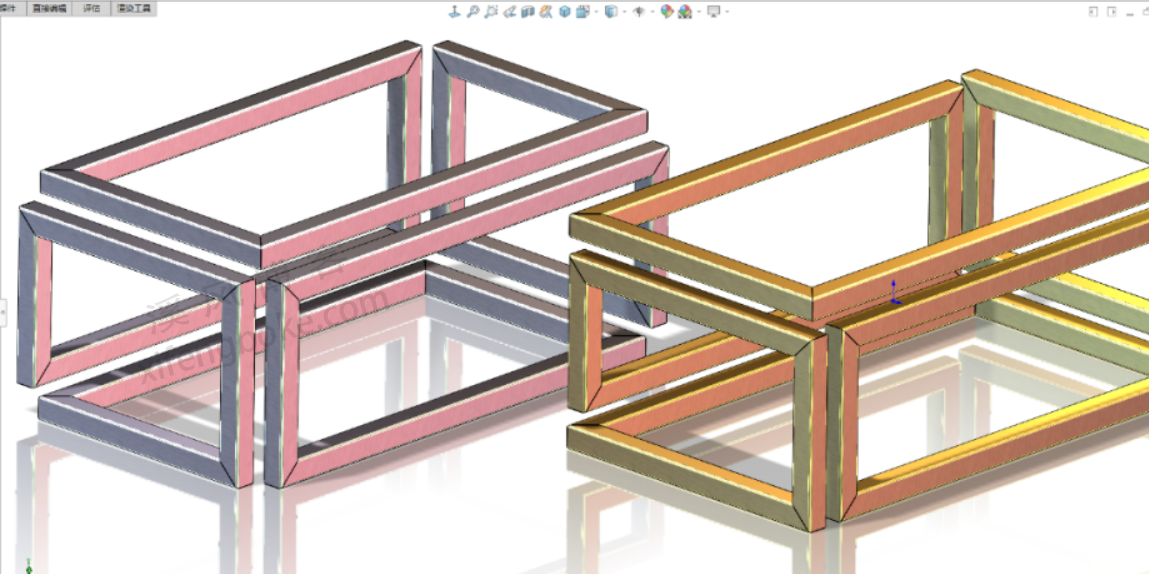
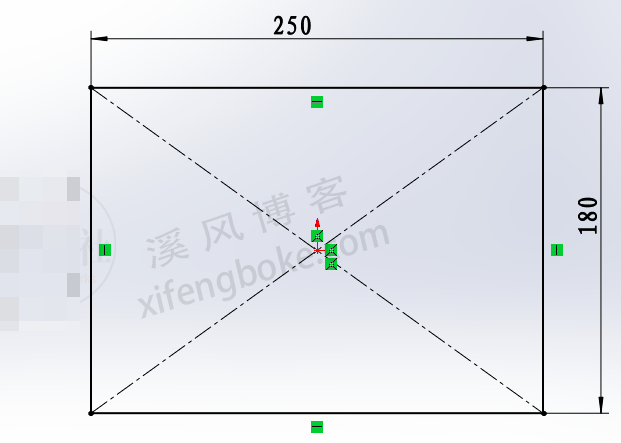


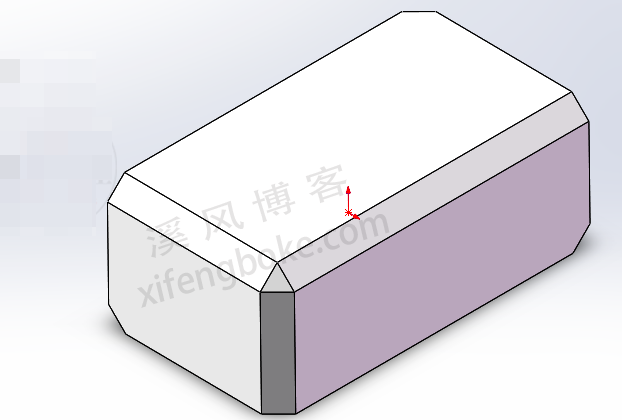


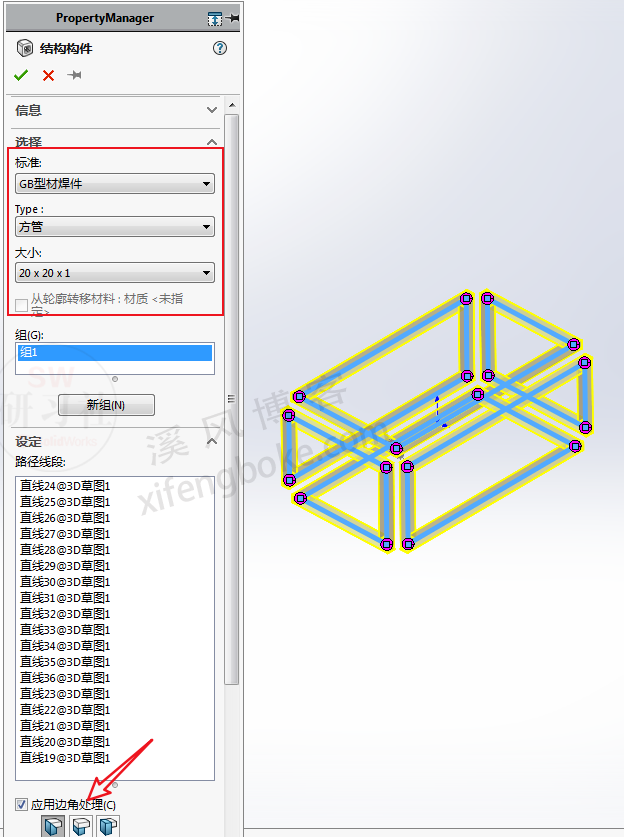
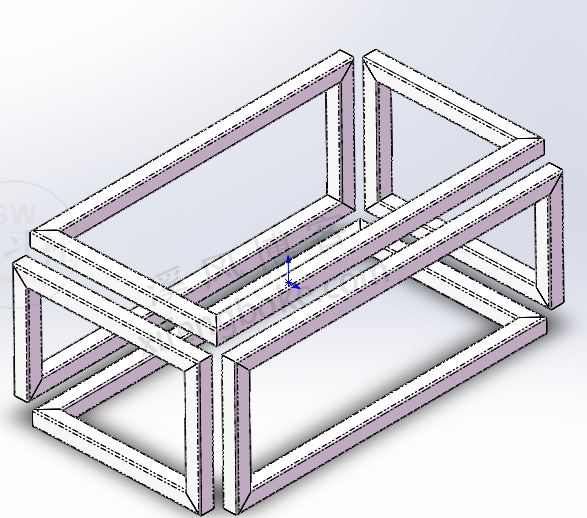


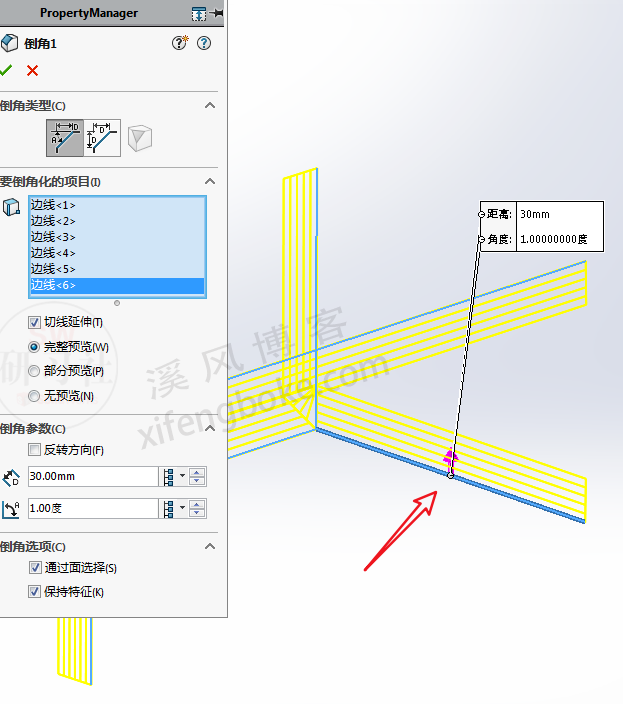

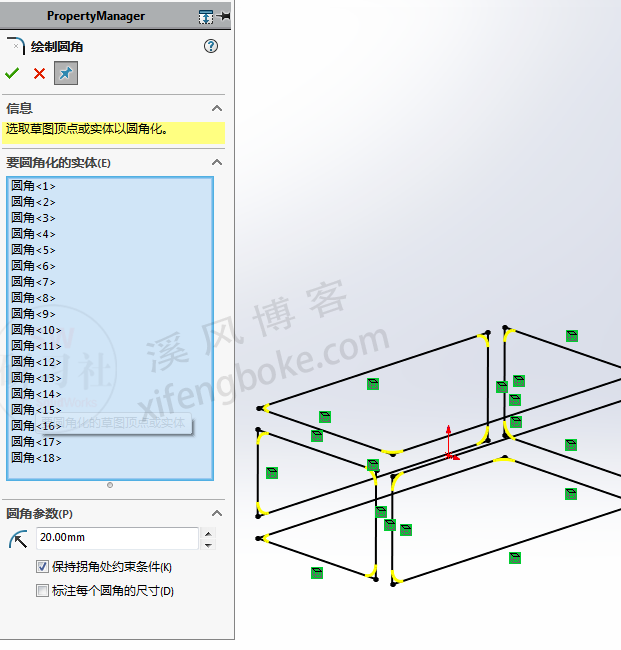















还没有评论,来说两句吧...